Yaygın Samsung Galaxy Note 8 Sorunları Nasıl Çözülür
Yayınlanan: 2018-03-11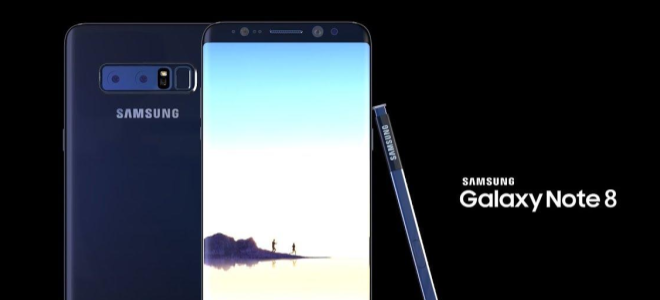
Samsung Galaxy Note 8'inizde karşılaştığınız genel sorunları çözmenin en iyi ve en etkili yolunu arıyorsanız, doğru kılavuza geldiniz!
Devasa ekranı, birinci sınıf performansı, harika bir S Pen'i ve çok daha fazlasıyla – hiç şüphe yok ki Note 8, Samsung'un henüz tanıttığı en iyi olmasa da en iyi akıllı telefonlardan biridir. Akıllı telefonun kamerasıyla birleşerek dopdolu hale getirdiği özellikler, alanlarındaki en güncel özellikler. Note 8, selefi Note 7'nin sonucunu sürdürmese ve gerçekten harika bir amiral gemisi olsa da, kullanıcıların karşılaştığı söylenen bazı küçük sorunlar var. Bununla birlikte, bu sorunların düzeltilmesi kolaydır ve normal bir kullanıcı tarafından yönetilebilir. İşte yaygın Samsung Galaxy Note 8 sorunlarının ve çözümlerinin listesi.
En Yaygın 6 Galaxy Note 8 Sorunu ve Çözümleri
Hızlı Linkler
- En Yaygın 6 Galaxy Note 8 Sorunu ve Çözümleri
- Sorun 1: Bluetooth Sorunları
- Çözümler
- Sorun 2: Galaxy Note 8'iniz Şarj Olamıyor
- Çözümler
- Sert Sıfırlama Gerçekleştirme
- Sorun 3: Galaxy Note 8'in Görüntü Sorunları
- Çözüm
- Çözüm
- Sorun 4: Samsung Galaxy Note 8 Titreşen Ekran Sorunu
- Çözümler
- Sorun 5: Samsung Note 8 Pil Sorunları
- Çözümler
- 6. Sorun: Samsung Galaxy Note 8 Açılmıyor
- Çözümler
Sorun 1: Bluetooth Sorunları
Kullanıcıların Note 8'in Bluetooth'undan önce yaptığı yaygın raporlar, bazen diğer cihazlara bağlanamadıkları veya kendiliğinden bağlantının kesildiği veya bazen telefonun tanıyamadığı cihazlar olduğu yönündedir. İşte Galaxy Note 8 Bluetooth sorunlarının kolay çözümlerinden bazıları.
Çözümler
- Denenecek en basit çözüm, Bluetooth bağlantısını kesmek, 10 saniye beklemek ve bir kez daha bağlanmak.
- İkinci çözüme gelince, Bluetooth'un önbelleğini silebilirsiniz. Not 8'inizin Ayarlar uygulamasına gidin > Uygulama Yöneticisi > Tüm sekmeleri görüntülemek için parmağınızı sağa kaydırın > Bluetooth Uygulamasına Gözat > Basın ve ardından Zorla Durdur > Önbelleği Temizle > Verileri Temizle > Tamam > Çıkış'a dokunun ve cihazınızı yeniden başlatın
- Bluetooth cihazlarınızın Not 8 ile olan bağlantısını kesmeyi deneyebilir ve ardından baştan bir bağlantı kurabilirsiniz. Şimdi çalışın ve sizin için etkili olup olmadığını görün
Note 8 yeni bir phablet ve Samsung yakında güncellemeler ile karşımıza çıkacak ve bu sorunları onlar aracılığıyla çözecek.
Sorun 2: Galaxy Note 8'iniz Şarj Olamıyor
Şarj sorunlarıyla karşı karşıyaysanız, işte bazı acil çözümler.
Çözümler
- Gevşek bağlanmış kablolar sorunlara neden olur ve Samsung Galaxy Note 8'iniz şarj olmaz. Gevşek bağlantılar olup olmadığını görmek için kablolarınızı kontrol edin ve mümkün olan en kısa sürede sıkın. Kablolardaki kırık veya ezikler de akıllı telefonların şarj olmamasının bir nedenidir.
- Ayrıca limanın sonunda biriken kir ve döküntüleri de kontrol etmelisiniz. Bu, Samsung Galaxy Note 8'inizdeki güç kaynağını kesmenin yanı sıra elektrik tehlikelerine de neden olabilir.
- Şarj cihazınızın aynı şarj cihazında şarj etmek için farklı bir akıllı telefonu test edip etmediğini iki kez kontrol edin
- Akıllı telefonunuz için kablosuz şarj cihazı kullanıyorsanız, kullanıyorsanız cihazınızın kasasını çıkarmayı denemelisiniz. Tüm kılıflar kapakla şarj edilmek üzere tasarlanmamıştır
- Üçüncü taraf yazılımlar, bir şekilde hatalı olmaları durumunda genellikle şarj sorunları da dahil olmak üzere sorunlara neden olur. Sorunun üçüncü taraf bir uygulamadan kaynaklanıp kaynaklanmadığını tekrar kontrol etmek için Güvenli Modda şarj etmeyi deneyebilirsiniz. Bir akıllı telefon Güvenli Moddayken, tüm üçüncü taraf uygulamalar devre dışı bırakılır. Şimdi telefonunuzu şarj etmeye çalışın. Samsung Galaxy Note 8'iniz Güvenli Modda şarj oluyorsa, şüpheli bir üçüncü taraf uygulaması var demektir.
- Hangi yazılımın soruna yol açabileceğini bilmiyorsanız ve bunları birer birer kaldırmak istemiyorsanız, Galaxy Note 8'inizde donanımdan sıfırlama gerçekleştirebilirsiniz. Fabrika Ayarlarına Sıfırlama, telefonunuzu eski haline döndürür. orijinal ayarlar. Videolarınız, müzikleriniz, uygulamalarınız, kişileriniz vb. ile birlikte tüm kişisel verileriniz silineceği için bir yedekleme oluşturmak istiyorsunuz.
Sert Sıfırlama Gerçekleştirme
Samsung Note 8'in şarj olmaması sorununu çözmek için donanımdan sıfırlamanın nasıl yapılacağına ilişkin adımlar şunlardır:
- Samsung Galaxy Note 8'inizi kapatın
- Bixby düğmesine ve Sesi Aç düğmesine uzun basın ve şimdi Güç düğmesini aynı anda basılı tutun
- Ekranınızda Android logosu göründüğünde tüm düğmelerdeki bekletmeyi kaldırın. Ekranda 'Sistem Güncellemesi Yükleniyor' yazacaktır. Kurtarma menüsünün görünmesi yaklaşık bir dakika sürecektir.
- Sesi Kısma tuşuyla menüye erişin ve Verileri Sil veya Fabrika Ayarlarına Sıfırla'yı vurgulayın ve seçmek için Güç düğmesini kullanın
- Ses düğmesini bir kez daha kullanın ve Evet'i ve ardından seçmek için Güç düğmesini vurgulayın.
- İşlemler bittiğinde, Güç düğmesini kullanın ve ardından Sistemi Şimdi Yeniden Başlat'ı seçin.
- Galaxy Note 8'iniz yeniden başlatılacak ve tüm üçüncü taraf uygulamaları silinecektir. Artık Note 8'inizi şarj edebilirsiniz! Uygulamaları bir kez daha indirirken uygulamalara ve akıllı telefonunuzun davranışına çok dikkat edin
Sorun 3: Galaxy Note 8'in Görüntü Sorunları
Kullanıcıların sızlandığı iki sorun var. İlk Samsung Galaxy Note 8 ekran sorunu çözünürlüğüdür. 2960 x 1440 Quad HD çözünürlük, onu harika yapan şeydir. Ancak kutusundan yeni aldığınızda Samsung, pil ömrü için oldukça harika olan 1080 piksel çözünürlüğe ayarlamış. Bu, elbette geri değiştirilebilir ve Galaxy Note 8'inizde daha iyi bir çözünürlük deneyiminin keyfini çıkarabilirsiniz.

Çözüm
- Ayarlar uygulaması > Ekran > Ekran çözünürlüğü'ne gidin, HD+ 1480×720, FHD+ 2220×1080 veya WQHD 2960×1440 alacağınız üç seçenek vardır. En iyi çözünürlük için sonuncuyu seçin ve ardından Uygula'ya basın.
Kullanıcıların bahsettiği ikinci Samsung Galaxy Note 8 ekran sorunu, ekranda fark edilebilen pembemsi kırmızı bir renk tonu. Bunun nedeni renk kalibrasyonudur. Diğer modlarda rahat olup olmadığınızı kontrol etmek için ekran modunu ayarlayabilirsiniz. Ekran modunun nasıl değiştirileceğine ilişkin adımlar şunlardır:
Çözüm
- Ayarlar uygulaması > Ekran > Ekran Modu'na gidin, aralarından seçim yapabileceğiniz dört seçenek vardır: Uyarlanabilir ekran, AMOLED fotoğraf, AMOLED sinema ve Temel. Bunun dışında, gözünüze en uygun olana göre ekran renklerini, tonunu ve beyaz dengesini ayarlamak için renk dengesi ölçeğini kullanma seçeneğiniz vardır. RGB spektrumundaki her rengin daha fazla kontrolü için ihtiyacınıza göre ayarlayabileceğiniz gelişmiş bir düğme vardır.
Sorun 4: Samsung Galaxy Note 8 Titreşen Ekran Sorunu
Bu konuyla ilgili iddialar bulunduğuna göre, Samsung Galaxy Note 8 titreyen ekran sorunlarınız varsa bir durumda en iyi düzeltmenin ne olabileceğine bir göz atalım.
Çözümler
Bu soruna neden olan hatalı bir uygulama olup olmadığını kontrol etmek için Galaxy Note 8'inizi Güvenli Modda yeniden başlatın.
Sorunun çözülüp çözülmediğini kontrol etmek için Galaxy Note 8'inizin önbellek bölümünü silin
Fabrika Ayarlarına Sıfırlama, bu sorunu çözmeniz için son bir seçenektir
Sorun 5: Samsung Note 8 Pil Sorunları
Samsung Galaxy Note 8, yüksek çözünürlüklü büyük bir telefon olabilir, ancak Samsung, akıllı telefonunuzun işlemlerini desteklemek için 3300mAh güçlü bir pil de dahil etti. Ayrıca hızlı enerji dolumu için hızlı şarj özelliğine de sahipsiniz. Akıllı telefonunuz sörf yaparken, HD videolar izlerken, aramaları yanıtlarken veya tam şarjlıysa metin yazarken kesinlikle 9 saat veya biraz daha fazla dayanmalıdır. Samsung Galaxy Note 8'lerinde hızlı pil boşalmasından şikayet eden bazı sahipler var. Bu sorunla da karşılaşmak zorunda görünüyorsanız, işte Samsung Note 8 pil sorunları için bazı kolay çözümler.
Çözümler
- Üçüncü taraf uygulamalar Samsung Galaxy Note 8'inizde sorunlara neden olmanın ana nedenleri olabilir. Uygulamalardan birinin akıllı telefonunuzdaki hızlı pil boşalmasının sonucu olup olmadığını kontrol etmek için pil kullanım tablosunu incelemelisiniz.
- Tablo için Ayarlar uygulaması > Cihaz Bakımı > Pil > Pil Kullanımı bölümüne gidin ve alışılmadık bir şekilde enerji tüketen bir yazılım olup olmadığını kontrol edin. Bu uygulamayı güncelleyin veya kaldırın
- Her Zaman Açık Ekranın pil üzerinde büyük etkisi vardır, bu nedenle devre dışı bırakmalısınız. Ayarlar > Ekran > aşağı kaydırın ve ardından Her Zaman Açık ekranı devre dışı bırakın
- Bir miktar pil tasarrufu yapmanın başka bir alternatifi de uyku sürenizi ve ekran parlaklığınızı ayarlamaktır. Otomatik parlaklık özelliği her zaman etkili olmayabilir, bu nedenle devre dışı bırakmak veya çevrenize göre çalıştırmak için manuel olarak açmanız en iyisidir. Ayarlar uygulaması > Ekran > Parlaklık'a gidin ve parlaklık ölçeğini azaltın
- Samsung, bir Ekran Zaman Aşımı özelliği de sunar. 30 saniye seçeneğini seçmenizi tavsiye ederiz.
- Çoğumuz günlük rutinimizde yaklaşık 12-15 uygulama kullanma eğilimindeyiz, ancak çok daha fazlasını yükledik. Kullanılabilirler ama bilmediğiniz şey, bu uygulamaların Galaxy Note 8'inizin pil ömrünü etkileyebileceğidir. Kullanmadıklarınızı kaldırın ve pil ömründe ve pil ömründe muazzam bir değişiklik göreceksiniz. Galaxy Note 8'inizin performansı
- Güncellenen uygulamalar akıllı telefonunuz için harikadır ancak otomatik güncelleme bir sorun olabilir. Play Store > Ayarlar > Uygulamaları Otomatik Güncelle > Uygulamaları Otomatik Güncelleme'yi seçin. Ayrıca Galaxy Apps > Menü > Ayarlar > Uygulamaları Otomatik Güncelle > Kapat seçeneğine gitmek isteyeceksiniz. Her iki durumda da güncellemeler için bildirimleri etkinleştirmeyi unutmayın, böylece sisteminiz sizi bekleyen bir bildirim olduğunu sorabilir, böylece istediğiniz zaman söz konusu yazılımı güncelleyebilirsiniz.
6. Sorun: Samsung Galaxy Note 8 Açılmıyor
Samsung Galaxy Note 8'in açılmaması veya açılmaması sorunu olabilir. İşte bunu düzeltmek için yapabilecekleriniz.
Çözümler
- Muhtemelen boşalmış bir pil sorununun bir sonucu olabilir. Akıllı telefonunuzu şarj cihazıyla senkronize edin ve etkinleştirmeyi denemeden önce 5 dakika bekleyin
- Bu sorunun ortaya çıkmasının nedeni bir sistem çökmesi olabilir. Bağlı olan şarj cihazınızı yeniden başlatarak bir kuvvet uygulamayı deneyebilirsiniz. Güç ve Ses düğmelerine aynı anda yaklaşık beş ila yedi saniye uzun basın. Galaxy Note 8'iniz tekrar açılacaktır, ancak açılmazsa, hatalı uygulamaları kontrol etmek için Güvenli Modda yeniden başlatmanız gerekir. Ardından her birini birer birer kaldırın
- Her şey başarısız olursa, Not 8'inizde Fabrika Ayarlarına Sıfırlama yapın ve düzeltilmesi gerekir.
